Kuidas vabastada kettaseadmel ruumi, tihendades Windowsi talveunerežiimi faili
Meie lugejad küsivad meilt pidevalt, et Windows võtab OS-i kettaruumis palju kettaruumi ja et värskenduste ja uute rakenduste installimisel vaba ruum väheneb pidevalt. Varem käsitlesime mõningaid võimalusi vaba kettaruumi taastamiseks, puhastades Windowsi komponentide poe Windows 8.1/Windows 8 ja Windows 7. Samuti näitasime, kuidas saate automatiseerida kettapuhastust ja käivitage see otse süsteemifailide režiimis. Täna soovime teile näidata, kuidas saate Windowsi talveunerežiimi faili tihendamise lubades kettaruumi vabastada.
Reklaam
Kui talveunerežiim on Windowsis lubatud, loob OS teie C: Drive'i juurtes faili nimega hiberfil.sys. See hiberfil.sys salvestab arvuti talveunerežiimi ajal mälu (RAM) sisu. Kui jätkate talveunerežiimist, loeb Windows seda faili uuesti ja kannab selle sisu tagasi mällu. Kuna tänapäevaste arvutite mälumaht aina suureneb, võtab talveunefail märkimisväärselt kettaruumi.
Kuigi saate talveunerežiimi keelata ja kasutada puhkeolekut või hoida arvuti alati toite all, ei ole see mobiilsete arvutite jaoks energiasäästlik. Samuti funktsioonid nagu Kiire käivitamine Windowsi kaasaegsetes versioonides (nt Windows 8/8.1) sõltub OS-i kiiremaks käivitamiseks talveunerežiim. Kui keelate talveunerežiimi, kaotate kiire alglaadimise eelised.
RAM-i mahu suurendamise probleemi lahendamiseks lisas Microsoft võimaluse Windows 7-s talveunefaili tihendada. See tähendab, et fail C:\hiberfil.sys ei võta nii palju kettaruumi kui teie RAM-i maht. See võib võtta oluliselt vähem kettaruumi, isegi 50% teie installitud RAM-i mahust. See on suurepärane täiustus, mille Microsoft on Windows 7 ja uuemates versioonides teinud, kuid see on vaikimisi välja lülitatud. Vaatame, kuidas see sisse lülitada.
- Avage an kõrgendatud käsuviip.
- Tippige järgmine käsk:
powercfg hibernate suurus NN
kus NN on soovitud hiberfile.sys suurus protsentides kogumälust.
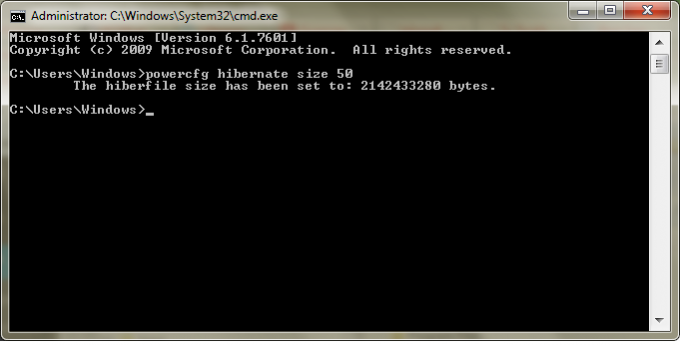 Näiteks kui teil on installitud 8 GB muutmälu ja soovite kettaruumi säästmiseks seada talveunerežiimi faili suuruseks 60%. Seejärel kasutage lihtsalt seda käsku:
Näiteks kui teil on installitud 8 GB muutmälu ja soovite kettaruumi säästmiseks seada talveunerežiimi faili suuruseks 60%. Seejärel kasutage lihtsalt seda käsku:powercfg hibernate suurus 60
See seab talveunefaili 60% 8 GB muutmälust, mis tähendab ainult 4,8 GB. See säästab 3,2 GB kettaruumi.
Teie määratud suurus ei tohi olla väiksem kui 50, kuigi registris häkkides saate väiksema suuruse (eriti pole soovitatav).
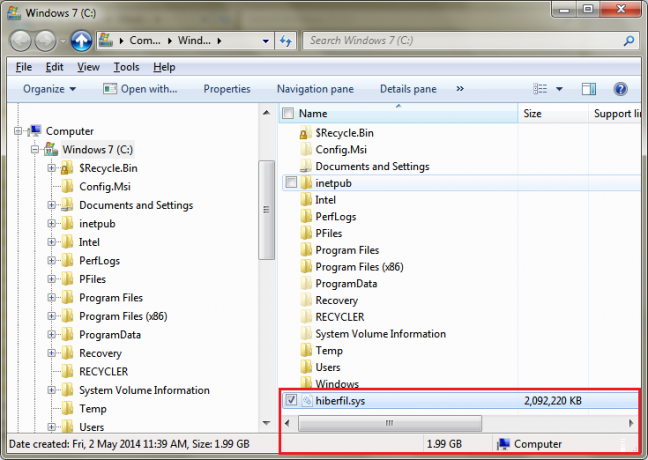
Isegi kui teil on ainult 4 GB või 3 GB muutmälu, säästab selle 50% määramine vastavalt 2 GB või 1,5 GB kettaruumi. Nii et see on väga lahe optimeerimine, mida saate alati teha igas Windowsi süsteemis. Teil on C:-kettal rohkem vaba ruumi kui varem.
Kui teil on talveunerežiim välja lülitatud, powercfg talveunerežiimi suurus lüliti lubab automaatselt talveunerežiimi.
Faili C:\hiberfile.sys suurust näete Exploreris gigabaitides (GB), kui valite selle või avate selle Atribuudid. Tavaliselt on see süsteemifail peidetud, nii et peate võib-olla sisse lülitama sätte peidetud failide kuvamiseks kui mainitud selle artikli 2. etapis.
Pange tähele, et olenevalt teie RAM-i kvaliteedist ei pruugi teie arvuti edukalt jätkata, kui seate talveunerežiimi faili suuruse liiga väikeseks, näiteks 50%. Sel juhul, kui seda ei saa jätkata, määrake see veidi suuremale suurusele, näiteks 60% või 65%.

